Certaines des fonctionnalités les plus intéressantes des appareils photo professionnels sur les iPhones sont masquées par Apple et désactivées. Vous voulez photographier comme un pro ? Vous devez accéder aux paramètres et activer ces mauvais garçons dès maintenant !
Par exemple : Apple fait la promotion de la prise de vue en haute résolution de 48 mégapixels sur l’appareil photo de l’iPhone, mais lorsque vous ramenez l’iPhone à la maison, vous finissez par photographier en résolution inférieure de 12 mégapixels.
Et bien qu’il dispose d’excellents outils pour une meilleure composition, y compris un nouveau niveleur de type trépied pour corriger les échecs d’horizon, vous ne pouvez pas les utiliser à moins d’accéder aux paramètres et de les activer.
Prêt à ajuster vos paramètres à un niveau professionnel ? Laissez-moi vous expliquer ce que vous devez faire.
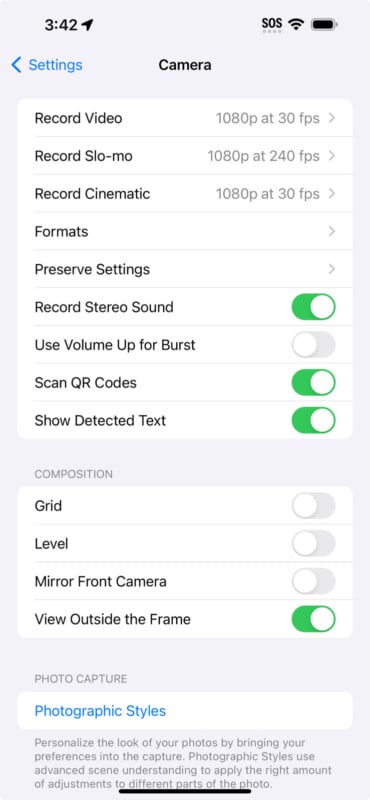
Tout d’abord, confirmez que vous avez effectué la mise à niveau vers iOS17, la dernière édition du logiciel du système d’exploitation. Vous en aurez besoin pour certaines des nouvelles fonctionnalités. (Accédez à Paramètres, Général et Mise à jour du logiciel pour télécharger.) C’est également dans Paramètres que vous devrez faire défiler jusqu’à l’application Appareil photo.
Sur les modèles les plus récents, la première chose que vous verrez sont les paramètres de Vidéo, Au ralentiet Cinématique, qui est la version vidéo du mode Portrait, vidéo avec un arrière-plan flou. J’opte pour la résolution plus élevée de 60 images et 4K pour la vidéo, 1080p et 120 images par seconde pour le ralenti, car 240 images, l’autre option, est tout simplement trop lente, et 4K en cinématique, car je préfère une résolution plus élevée aux résolutions inférieures. .
La prochaine étape est Formatsce qui est très important.
Ici, vous pouvez sélectionner les fichiers HEIF de plus petite taille plutôt que les fichiers JPG plus grands, ou vous en tenir au JPG, qui est plus largement accepté. (WordPress, Pinterest et d’autres rejettent toujours les fichiers HEIF). Je préfère JPG.
Capture de photos: Vous pouvez choisir de prendre vos photos à 12 mégapixels ou à 24 mégapixels. ALLUMEZ CECI et prenez 24 mégapixels. Mieux vaut plus d’informations que moins.
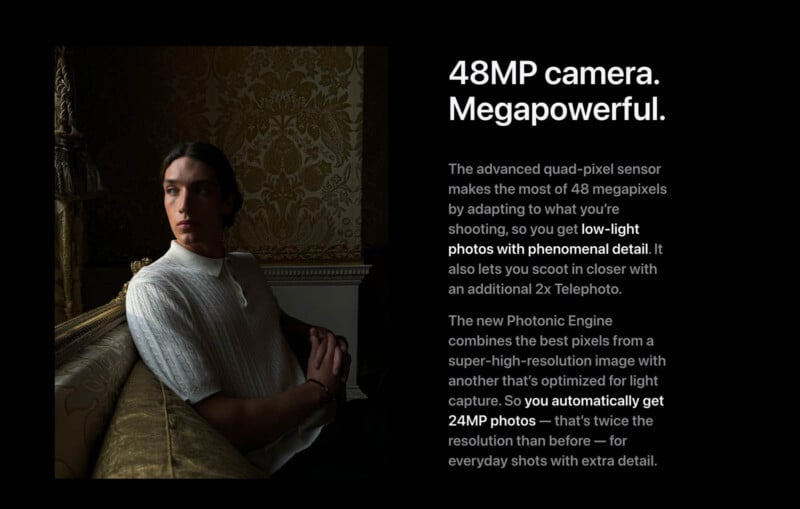
ProRAW et contrôle de résolution. Vous ne pouvez pas utiliser l’appareil photo de l’iPhone Pro pour photographier avec le capteur haute résolution de 48 mégapixels, sauf si vous activez le contrôle de résolution et sélectionnez l’une des trois options, JPEG MAX (48 mégapixels) ou ProRAW à 12 ou 48 mégapixels.
![]()
Dans Pro par défaut, vous pouvez filmer en RAW, qui est un fichier non compressé de plus haute résolution, mais vous ne pouvez pas le faire à moins de cliquer d’abord sur l’onglet ProRAW/Résolution. (Une fois que vous ouvrez le mode Photo dans l’application Appareil photo, vous pouvez choisir entre JPG et RAW lors de la composition de la photo.)
![]()
Viennent ensuite les onglets vidéo : Apple offre la possibilité de filmer en haute résolution ProRés et le non compressé ENREGISTRER formats. Vous n’êtes pas obligé de le faire non plus, mais vous n’aurez pas la possibilité de les essayer sans au moins les activer.
Conserver les paramètres
J’allume chacun d’entre eux. En un mot, si vous aimiez réduire l’exposition d’un demi-arrêt, fermiez l’application et l’ouvriez à nouveau, elle reviendrait à l’exposition normale. Avec ces onglets activés, chaque paramètre que vous avez sélectionné vous accompagne à chaque fois que vous photographiez.
Enregistrement dans stéréo est le suivant (et pourquoi pas ?) suivi de «Utiliser le volume pour Burst.» Le mode rafale de l’iPhone, qui nous permet de prendre des dizaines de photos en tir rapide et d’arrêter l’action, est plutôt bon. Cependant, y accéder via l’obturateur sur l’écran principal de l’appareil photo est un peu gênant. Il faut faire glisser le déclencheur, sans appuyer dessus, sinon l’enregistrement en vidéo commence.
Si vous cliquez en haut à gauche du bouton de volume et laissez votre doigt dessus, vous pouvez compresser 50 à 100 photos en un seul clip, et c’est une position moins gênante. Mais seulement si vous ALLUMEZ ce bouton.

Vient ensuite le Composition onglet, et c’est très, très important. C’est vital pour tous ceux qui lisent ceci maintenant. Pourquoi Apple les a-t-il désactivés par défaut est un mystère.
![]()
Le Grille ajoute neuf carrés au cadre de votre appareil photo pour vous aider à redresser et à composer votre photo, tout en Niveau ajoute un petit niveleur, similaire à ce que vous voyez sur les trépieds haut de gamme, pour vous assurer de contrôler votre horizon. (IE : vous prenez une photo d’une plage au coucher du soleil et, en raison d’une erreur de l’utilisateur, l’eau s’incline alors qu’elle n’est pas censée le faire. Le niveleur vous aide à vous guider pour vous assurer que l’horizon ne donnera pas le mal de mer à vos spectateurs.)
Caméra frontale miroir Je m’arrête, c’est pour les photos de selfie. Lorsque vous portez un T-shirt sur votre selfie et que ce bouton est activé, les mots apparaissent à l’envers sur votre photo. Vous activeriez cet onglet si vous faisiez une vidéo pédagogique et deviez dire aux gens de « tourner à gauche » et que vous vouliez qu’elle reflète dans le bon sens. Pour le reste d’entre nous, ne vous embêtez pas.
Voir hors du cadre est destiné à ceux qui possèdent des iPhones dotés de 3 objectifs. Il s’agit d’un aperçu de la caméra pour vous montrer ce qui pourrait être capturé en utilisant un autre objectif du système de caméra avec un champ de vision plus large.
Sur l’iPhone 15 Pro Max, vous pouvez opter pour 24 mm, 28 mm ou 35 mm comme appareil photo 1x principal. J’opte pour le laisser au 24 mm optique, car le passage aux 28 mm et 35 mm sont des zooms numériques.
Le Portraits en mode photo Le bouton vous permet de flouter l’arrière-plan sans avoir à passer du mode photo au mode portrait sur la série 15. Ce n’est pas grave, mais il n’y a aucune raison de ne pas l’activer.
Enfin, le dernier paramètre important à activer est Contrôle des macros. Cela confirme que vous photographiez bien en Macro lorsque vous vous rapprochez vraiment d’un sujet en faisant clignoter une petite icône en forme de fleur jaune en bas de l’écran.

Amusez-vous à expérimenter !
A propos de l’auteur: Jefferson Graham est un écrivain/photographe de la région de Los Angeles et l’animateur de la série télévisée de photographie de voyage en streaming Promenades photo. Cet article a également été publié ici.
->Google Actualités











